Anpassen der SharePoint-Erfolgswebsite
Die SharePoint-Erfolgswebsite ist eine sofort einsetzbare, aktuelle und anpassbare SharePoint-Kommunikationswebsite, die Ihrer Organisation hilft, die Einführung von SharePoint zu maximieren. Die SharePoint Success Site hilft Endbenutzern, die Qualität und Wirkung der Websites zu verbessern, die sie für interne Zielgruppen erstellen, und stellt gleichzeitig sicher, dass sie die Richtlinien Ihrer Organisation zur Nutzung von Websites einhalten.
Die SharePoint-Erfolgswebsite ist mit Webparts und Inhalten vorab aufgefüllt, um Ihre Zuschauer durch die aktuellsten Schulungsinhalte zur Erstellung von SharePoint-Websites zu führen. Es gibt jedoch mehrere Möglichkeiten, das Erlebnis an die Ziele und Nutzungsrichtlinien Ihrer Organisation anzupassen. Erfahren Sie, welche Inhalte auf der SharePoint-Erfolgswebsite vorhanden sind, und beginnen Sie dann mit der Anpassung.
Wichtig
Sie müssen über Berechtigungen des Websitebesitzers oder Mitglieds für die Microsoft Office SharePoint Online-Erfolgswebsite und die Verwaltungsseite für M365-Lernpfade verfügen, um Anpassungen vornehmen zu können.
Die SharePoint-Erfolgswebsite besteht aus drei Teilen:
SharePoint-Kommunikationswebsite : Die Website ist mit Inhalten und Webparts vorinstalliert , die weiter an die Anforderungen Ihrer Organisation angepasst werden können.
Microsoft 365-Lernpfade - Microsoft 365-Lernpfade ist eine Lösung, mit der Sie vorhandene von Microsoft produzierte Inhalte verwenden und eigene Trainingswiedergabelisten erstellen und aktivieren können.
Aktueller Feed mit SharePoint-Schulungsinhalten – Inhalte der SharePoint-Erfolgswebsite werden gemäß der Weiterentwicklung von SharePoint von Microsoft aktualisiert und können an die Richtlinie Ihrer Organisation zur Erstellung von Websites angepasst werden.

Es gibt verschiedene Möglichkeiten, die Websiteinhalte, das Erscheinungsbild und das Verhalten an den Anforderungen Ihrer Organisation auszurichten. Bevor Sie Ihre Website veröffentlichen und für Benutzer freigeben, überprüfen Sie die folgenden Elemente, und passen Sie sie an:
- Schulungsinhalte in Microsoft 365-Lernpfaden
- Die SharePoint-Erfolgswebsitevorlage
- Die Viva Engage-Webparts für Unterhaltungen, Personen und Formulare
- Inhalte auf der Seite "Website-Verwendungsrichtlinien"
- Inhalte auf der Seite "Erfolgsgeschichte"
- Einzelheiten zum Branding wie das Logo der Website und das Design
- Navigationselemente
Bevor Sie mit den Anpassungen beginnen, sollten Sie sicherstellen, dass die SharePoint-Erfolgswebsite von Ihrem SharePoint-Administrator eingerichtet wurde. Sie müssen Ein Websitebesitzer oder Websitemitglied sowohl für Microsoft 365-Lernpfade alsauch für die SharePoint-Erfolgswebsite sein, um die Berechtigung zum Vornehmen von Websiteanpassungen zu haben.
Wenn Sie nicht sicher sind, ob Ihr Mandant über die Website verfügt, wenden Sie sich an Ihren SharePoint-Administrator, um zu überprüfen, ob die SharePoint-Erfolgswebsite bereitgestellt wurde, und fragen Sie nach den Microsoft 365-Lernpfaden und sharePoint-Erfolgswebsite-URLs. Wenn Sie der globale Administrator (früher als Mandantenadministrator bezeichnet) sind und keine Microsoft 365-Lernpfade bereitgestellt wurden, lesen Sie den Bereitstellungsleitfaden.
Wer hat eine Berechtigung zum Anpassen der Websitevorlage?
Berechtigungen auf Websitemitgliedsebene und höher können die Websitevorlage anpassen.
Wer kann benutzerdefinierte Wiedergabelisten erstellen oder Inhalte in M365-Lernpfaden ausblenden bzw. anzeigen?
Berechtigungen auf Websitemitgliedsebene und höher können benutzerdefinierte Wiedergabelisten erstellen und Inhalte in M365-Lernpfaden ausblenden oder anzeigen.
Wer ist dazu berechtigt, die SharePoint-Erfolgswebsite als Benutzer zu nutzen?
- Personen mit Office 365-Benutzerberechtigungen oder Berechtigungen für SharePoint-Websitebesucher oder höher
Nachdem Sie den erforderlichen Zugriff und die Berechtigung zum Anpassen der Website bestätigt haben, können Sie mit dem Anpassungsprozess beginnen. Die SharePoint-Erfolgswebsite wird in Ihrem Microsoft 365-Mandanten gehostet, sodass Sie sich bei Microsoft 365 anmelden und dann zur Website navigieren müssen.
- Öffnen Sie einen Browser und navigieren Sie zu office.com oder zur Anmeldeseite Ihrer Organisation.
- Melden Sie sich mit Ihrem Benutzernamen und Kennwort an.
- Navigieren Sie mithilfe der von Ihrem Mandantenadministrator angegebenen URL zur Website oder wählen Sie SharePoint auf der Microsoft 365-Startseite aus und wählen Sie dann die SharePoint-Erfolgswebsite aus.
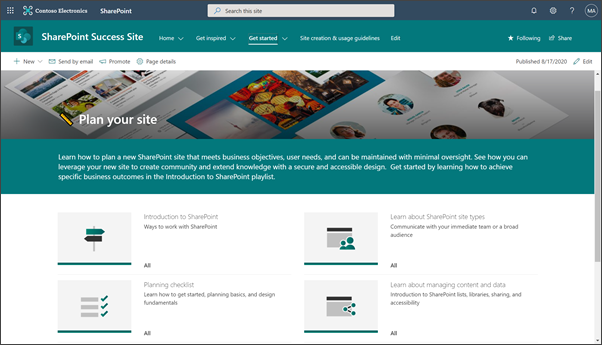
Überprüfen Sie die Abschnitte zur Planung, dem Aufbau, der Einführung und den erweiterten Wiedergabelisten, um die vollständige Sammlung der von Microsoft bereitgestellten Inhalte einzusehen, die auf der SharePoint-Erfolgswebsite verfügbar sind.

Ein Thema auswählen und mithilfe der Steuerelemente am oberen Rand des Artikels durch die Inhalte navigieren
Wählen Sie Inhaltskategorien und Unterkategorien aus und navigieren Sie dann mithilfe der Pfeile und der Brotkrumennavigation durch die Wiedergabeliste, um einen Eindruck davon zu bekommen, wie die Inhalte der SharePoint-Erfolgswebsite organisiert und angezeigt werden.

- Navigieren Sie zu den Microsoft 365-Lernpfaden, indem Sie Home > Administration auswählen.
- Wählen Sie als Nächstes das Zahnradsymbol im Webpart aus.
- Wählen Sie dann Home > Learning Pathways Administration aus.
- Wählen Sie die Registerkarte Microsoft Office SharePoint Online-Erfolgswebsite.
Wählen Sie die Inhalte aus, die auf Ihrer SharePoint-Erfolgswebsite angezeigt werden soll, indem Sie Unterkategorien von Inhalten ausblenden und anzeigen. Wenn Sie z. B. nicht möchten, dass Benutzer Zugriff auf den Abschnitt "Erweiterte Website-Erstellung" haben, können Sie diese Unterkategorie ausblenden, damit sie für Endbenutzer nicht sichtbar ist. Entscheiden Sie, welche Inhalte für Ihre SharePoint-Erfolgswebsite geeignet sind.
Wichtig
Das Ausblenden von Wiedergabelisten blendet weder die zugehörige Seite in der Microsoft Office SharePoint Online-Erfolgswebsite aus, noch werden durch das Hinzufügen von benutzerdefinierten Wiedergabelisten automatisch Seiten für sie erstellt. Bei Bedarf Seiten innerhalb der Website hinzufügen oder löschen.
Mit Microsoft 365-Lernpfade können Sie benutzerdefinierte Wiedergabelisten erstellen, die auf die individuellen Anforderungen Ihrer Organisation zugeschnitten sind. Erstellen Sie beispielsweise eine Wiedergabeliste für die Integration der Teamwebsite in Microsoft Teams.
Die folgenden Abschnitte der SharePoint-Erfolgswebsite können vor der Freigabe für Endbenutzer so angepasst werden, dass Sie Ihren Anforderungen entsprechen. Es gibt verschiedene Möglichkeiten, wie Sie die SharePoint-Erfolgswebsitevorlage nach Ihren Wünschen anpassen können. Passen Sie folgende Elemente Ihrer Website an, um den Anforderungen Ihrer Organisation entsprechen:
- Aktualisieren Sie das Branding der SharePoint-Erfolgswebsite nach den Vorgaben Ihrer Organisation.
- Passen Sie den Hero-Webpart so an, dass möglichst Bilder realer Websites in Ihrer Organisation einbezogen werden.
- Fügen Sie nach Bedarf Webparts zu Ihrer Website hinzu.
- Passen Sie die Seitenlayouts Ihren Wünschen entsprechend an.
- Fügen Sie neue Seiten zu weiteren Support- oder Schulungsressourcen hinzu.
Als Websitebesitzer haben Sie die vollständige Kontrolle über die Websitenavigation. Verwenden Sie die folgenden Ressourcen, um Änderungen vorzunehmen, die sich an Ihren Unternehmensergebnissen orientieren:
- Passen Sie die Websitenavigation an.
- Ordnen Sie diese Website einem Hub zu.
- Verwenden Sie Benutzergruppenadressierung, um bestimmte Benutzer mit bestimmten Navigationslinks zu erreichen. Beispielsweise wird in der Dropdownliste Startnavigation eine Verknüpfung zur Verwaltungsseite für Microsoft 365-Lernpfade angezeigt. Richten Sie diese Seite an Websitebesitzer für die SharePoint-Erfolgswebsite, um zu verhindern, dass Endbenutzer Sie sehen.
- Löschen Sie unerwünschte Seiten, falls nötig.
Viva Engage-Webpart für Unterhaltungen : Verwenden Sie ein Viva Engage-Webpart, um neue Besitzer von SharePoint-Websites mit zusätzlicher Unterstützung von aktuellen SharePoint-Websitebesitzern und Administratoren zu verbinden. Verbinden Sie Ihre Viva Engage-Community mit dem Viva Engage-Unterhaltungen-Webpart.

Personen-Webpart – Bearbeiten Sie das Personen-Webpart, um Kontaktinformationen anzuzeigen, damit neue Websitebesitzer um Hilfe bitten können.

Schaltflächen-Webpart – Bearbeiten Sie das Schaltflächen-Webpart, um einen Link zu einem Microsoft-Formular zum Sammeln von Erfolgsgeschichten von Websitebesitzern zu erstellen. Ziehen Sie in Erwägung, das Formular-Webpart zu verwenden, um ein benutzerdefiniertes Formular einzubetten, das es SharePoint-Websitebesitzern ermöglicht, ihre Erfolgsgeschichten einfach zu teilen.

Der Abschnitt „Erfolgsgeschichten“ ist ein Katalog für Organisationen, mit dessen Hilfe sie interne Erfolgsgeschichten von SharePoint-Websites präsentieren können, um andere Websitebesitzer beim Erstellen Ihrer Website zu inspirieren.

Wenn verfügbar, fügen Sie SharePoint-Erfolgsgeschichten zu Ihrem Portal hinzu. Wenn keine Erfolgsgeschichten für die Veröffentlichung vorhanden sind, sollten Sie gegebenenfalls mit internen Partnern zusammenarbeiten, um SharePoint-Erfolge zu erzielen, indem Sie Websites mit hoher Priorität erstellen, die sich am geschäftlichen Erfolg orientieren. Die Hervorhebung dieser "ersten Erfolge" wird dazu beitragen, andere in der Organisation von den Möglichkeiten zu inspirieren, SharePoint selbst zur Erreichung von Geschäftsergebnissen einzusetzen.
Nachfolgend finden Sie einige Beispielfragen, die Sie für Ihr Formular in Betracht ziehen sollten:
- Name der Lösung
- Mitglieder des Projektteams
- Wer ist der Sponsor des Projekts?
- Welche Microsoft 365-Technologien (z. B. SharePoint, Viva Engage, Stream, Flow) wurden als Teil der Lösung verwendet?
- Was waren die Gründe für die Erstellung der SharePoint-Website?
- Eine Beschreibung der Lösung angeben
- Welche Auswirkungen oder Ergebnisse hat die SharePoint-Website erzeugt?
- Welche bewährten Methoden für die Planung und Implementierung Ihrer Lösung würden Sie anderen Personen empfehlen, die ihre eigene SharePoint-Website erstellen?
Erfahren Sie mehr über das Erstellen eines Formulars mithilfe von Microsoft Forms.
Oder löschen Sie unerwünschte Seiten , wenn Sie diese Seite nicht in Ihre Website aufnehmen möchten.
Um die ordnungsgemäße Verwendung von SharePoint in Ihrer Organisation sicherzustellen, ist es wichtig, die Richtlinien für die Websitenutzung neuen und vorhandenen Websitebesitzern mitzuteilen. Dazu zählen Richtlinien für die Erstellung von Websites in Ihrem Mandanten, die Designstandards sowie die Art und Weise, wie Informationen mithilfe von SharePoint und Microsoft 365 freigeben werden.

Die Beispielwebsiteerstellungs- und Nutzungsrichtlinien sollen kein endgültiges Richtliniendokument sein. Sobald Sie Ihre eigenen Nutzungsrichtlinien erstellt haben, entfernen Sie den Inhalt von der Seite Nutzungsrichtlinien der Website und ersetzen ihn durch die Nutzungsrichtlinien Ihrer Organisation. So erstellen und nutzen Sie moderne Seiten auf einer SharePoint-Website.
Erstellen Sie anhand der Checkliste zu Richtlinien für die Websitenutzung Richtlinien für die Websitenutzung, die für Ihre Organisation geeignet sind. So können Sie Richtlinien erstellen, die:
- Regen Sie Diskussionen und Überlegungen zwischen Ihren Projektbeteiligten zu wichtigen Websitenutzungsrichtlinien an.
- Stellen Sie Links zu Ressourcen bereit, die Ihnen dabei helfen, die Optionen im Zusammenhang mit wichtigen Richtlinienentscheidungen besser zu verstehen.
- Stellen Sie Beispieltexte für die ersten Schritte zur Erstellung ihrer eigenen Richtlinien bereit.
Nachfolgend finden Sie einige Themen, die Sie beim Erstellen Ihrer eigenen Richtlinien zur Websiteerstellung und -nutzung berücksichtigen sollten:
- So erstellen Sie eine neue SharePoint-Website
- Richtlinien für die Verwendung von Websitevorlagen
- Websitedesign, Branding und Anpassungsoptionen
- Freigabe- und Berechtigungsregeln
- Kapazitätsrichtlinien
- Richtlinie zum Lebenszyklus der Website
Wenn Ihre Organisation über ein Intranetteam zur Unterstützung von Websitebesitzern verfügt, sollten Sie eine Profilerstellung für die Intranet-Teammitglieder auf der SharePoint-Erfolgswebsite-Homepage mithilfe des Personen-Webparts in Betracht ziehen. Die Homepage der SharePoint-Erfolgswebsite verfügt über ein Personen-Webpart, das Sie verwenden können, um Ihr eigenes Intranet-Team hinzuzufügen. Wenn Sie kein dediziertes Team haben, das Websitebesitzer unterstützt, entfernen Sie das aktuelle Personen-Webpart.
Teilen Sie Ihre Website mit anderen. Arbeiten Sie mit anderen Personen in Ihrem Unternehmen zusammen, um sicherzustellen, dass die SharePoint-Erfolgswebsite bekannt gemacht und angenommen wird.
Wichtige Erfolgsfaktoren für die Verwaltung der SharePoint-Erfolgswebsite:
- Feiern Sie den Start Ihrer SharePoint-Erfolgswebsite.
- Erstellen und veröffentlichen Sie Nachrichten, in denen Sie die neue Ressource ankündigen.
- Stellen Sie sicher, dass die Benutzer die Möglichkeit haben, Fragen zu stellen und Feedback zu geben.
- Planen Sie, die SharePoint-Erfolgswebsite nach Bedarf zu überprüfen, um sicherzustellen, dass Inhalte und Websitenutzungsrichtlinien weiterhin relevant sind.
- Schaffen Sie Kultur und Community, indem Sie ein Viva Engage-Webpart integrieren.
- Integrieren Sie die hochwertigen Schulungsinhalte Ihrer Organisation und passen Sie sie an.
Es wird empfohlen, eine SharePoint-Benutzergruppencommunity in Viva Engage zu erstellen, um Ihre SharePoint-Einführungsbemühungen zu entwickeln, zu steigern und aufrechtzuerhalten. Ihre SharePoint-Experten und Poweruser können SharePoint-bezogene Fragen beantworten, die in der Viva Engage-Gruppe gepostet wurden, und Websitebesitzer ermutigen, ihre Erfolge und bewährten Methoden zu teilen. Weitere Informationen dazu, wie Sie ein erfolgreiches Expertenprogramm entwickeln und umsetzen, entnehmen Sie derAnleitung für das Expertenprogramm.
Integrieren Sie die Viva Engage-Gruppe, die Ihre Community hosten, mithilfe des Viva Engage-Unterhaltungswebparts in die SharePoint-Erfolgswebsite, um die Sichtbarkeit und das Engagement innerhalb Ihrer Portal-Expertencommunity zu erhöhen.